Facebook, que cuenta con más de tres mil millones de usuarios activos, es el lugar perfecto para ganar tracción y robar un poco de atención. Y para hacerlo, necesitaría aprender el método para compartir sus publicaciones / contenido con tantas personas como sea posible.
Independientemente de si eres un veterano o un recién llegado, compartir tus publicaciones en Facebook es la forma más confiable de ser popular. Y hoy, te contamos todo lo que necesitas saber sobre cómo hacer que tus publicaciones de Facebook se puedan compartir.
Relacionado: ¿Cómo desactivar las notificaciones de Facebook Messenger?
¿Cuáles son las diferentes opciones de privacidad de publicaciones?
Antes de continuar, debe familiarizarse con las diferentes opciones de privacidad en Facebook. Entre ‘Público’ y ‘Solo yo’, tienes un montón de opciones con las que jugar, y te diremos qué significa cada una.
Público: Cuando se establece en ‘Público’, sus publicaciones serán visibles para todos los usuarios de Internet del planeta, independientemente de si están en Facebook o no.
Amigos: Configure la visibilidad de sus publicaciones en ‘Amigos’ para que estén disponibles solo para sus amigos de Facebook. Nadie más, excepto los de tu lista de amigos, podrá ver tus publicaciones.
Amigos excepto …: Como sugiere el nombre, esta opción de privacidad hace que sus publicaciones sean visibles para todos sus amigos, excepto para los que agrega a la lista. Los que están en la lista no tendrán el privilegio de ver, reaccionar o comentar sus publicaciones.
Amigos específicos: Esta opción hace que sus publicaciones sean visibles solo para amigos específicos. Para otros, su feed de Facebook parecería tan vacío como lo necesita.
Personalizado: Esta opción es una combinación de las dos anteriores. Aquí, puede agregar las personas con las que desea compartir su publicación y también las personas que no podrán verla.
Amigos íntimos: Esta opción agrega sus ‘Amigos cercanos’ a la lista de espectadores. Nadie más podría ver las publicaciones.
Sólo yo: Por último, pero no menos importante, esta opción hace que su publicación sea visible solo para usted. Esta opción funciona bien si solo está tomando notas para usted.
Relacionado: ¿Puedes contactar a Facebook por teléfono?
¿Cuál de estas opciones de privacidad se puede compartir?
Como ya habrá adivinado, solo una de las opciones de privacidad es apta para compartir: ‘Público’. Esta es la única opción en la que no le indica a Facebook que restrinja a sus espectadores, lo que, a su vez, hace que la publicación sea visible para todos los usuarios de Facebook o incluso para los que no son de Facebook.
Entonces, si eres una de esas personas que terminan haciendo muchas publicaciones informativas y dignas de compartir, tienes prácticamente una opción aquí: hacer que tus publicaciones sean ‘Públicas’ y ganar la tracción que te mereces.
¿Cómo cambiar la opción de privacidad de una publicación a ‘Pública’?
A menudo, algún buen samaritano venía a nuestros puestos y nos pedía que los hiciéramos compartibles. Para esas ocasiones emocionantes, debe aprender a pasar rápidamente a sus opciones de privacidad y cambiar la privacidad a “Pública”.
En PC
Si está utilizando Facebook en su PC, cambiar las opciones de privacidad es mucho más sencillo. Tienes dos opciones aquí.
Primero, puede simplemente iniciar sesión en su cuenta de Facebook, buscar la publicación que desea hacer pública y hacer clic en el pequeño ícono que le permite cambiar la privacidad de una publicación sobre la marcha. Después de hacer clic y desplegar el submenú, haga clic en ‘Público’ para que la publicación sea visible para todos.
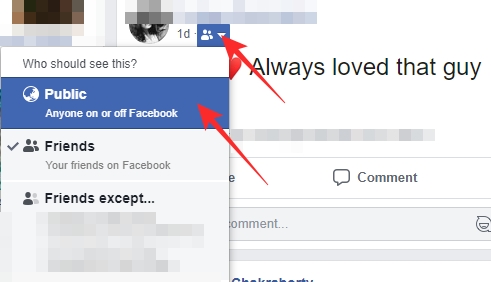
El segundo método es un poco más complicado que el primero. Aquí, después de localizar su publicación, deberá hacer clic en el pequeño ícono de puntos suspensivos en la esquina superior derecha de la publicación. Ahora, ve a “Editar publicación”.
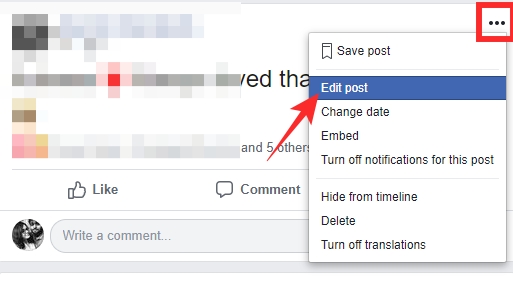
Luego, haga clic en el conmutador de privacidad y seleccione ‘Público’ desde allí. ¡Eso es!
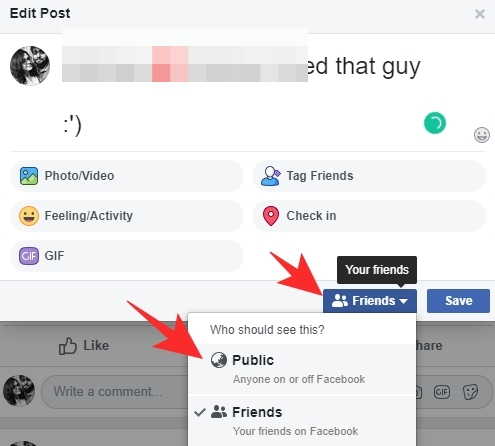
En movil
Independientemente de si está en Android o iOS, puede hacer que su publicación se pueda compartir con bastante facilidad. La aplicación de Facebook es prácticamente idéntica en los dos sistemas operativos, lo que hace que la tarea sea mucho menos complicada.
Para cambiar su privacidad, primero, deberá tocar los tres puntos (puntos suspensivos) en la esquina superior derecha de la publicación que desea hacer pública. Luego, vaya a ‘Editar privacidad’.
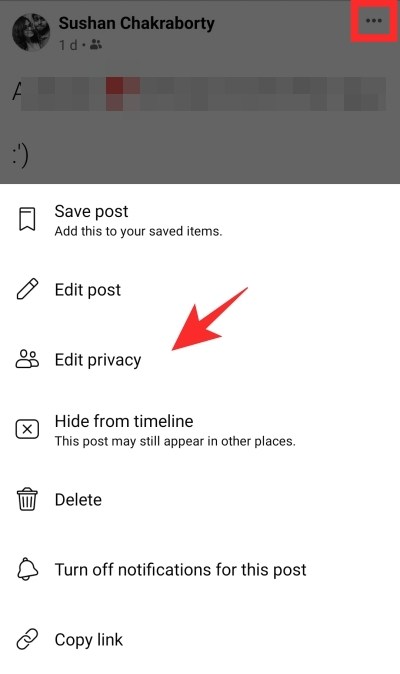
Finalmente, configúrelo en ‘Público’.
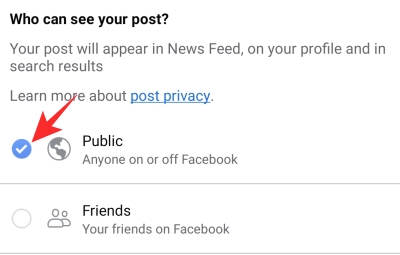
Relacionado: ¿Facebook Messenger tiene cifrado de extremo a extremo?
¿Cómo hacer públicas todas tus publicaciones futuras?
Si solo desea que algunas de sus publicaciones sean ‘Públicas’, entonces las soluciones que mencionamos anteriormente deberían ser suficientes. Sin embargo, debe recordarse que modificar la privacidad de sus publicaciones después de su publicación no tiene ningún efecto en sus publicaciones futuras. Para que todas las publicaciones futuras se puedan compartir, tendrás que cambiar la configuración desde el principio.
En PC
A través de la configuración
Después de iniciar sesión en su cuenta de Facebook, haga clic en el botón de opciones en la parte superior. Luego, vaya a ‘Configuración’.
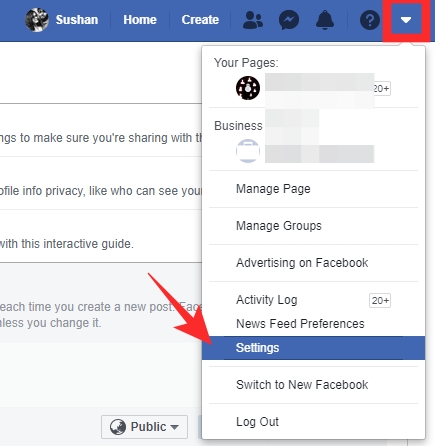
Ahora, dirígete a la pestaña ‘Privacidad’. A continuación, toque el menú desplegable en la sección ‘Su actividad’. Luego, finalmente, seleccione ‘Público’ como su nueva opción de privacidad.
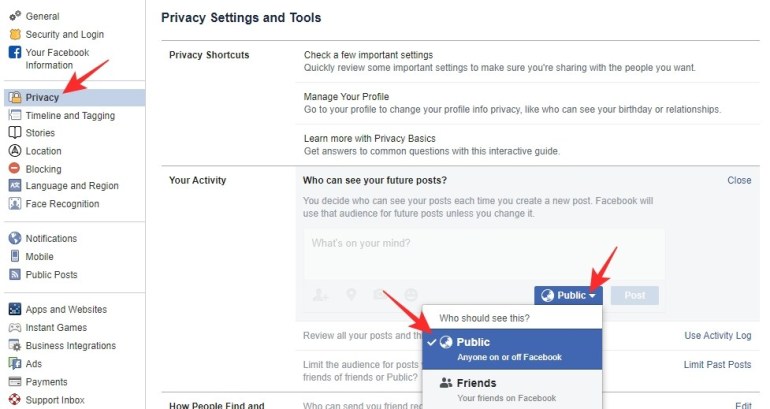
¡Eso es todo!
Al hacer una nueva publicación
Como habrás notado al cambiar la privacidad a través de la configuración: Facebook te permite cambiar la privacidad de una publicación mientras la haces y guardará la preferencia para todas tus publicaciones futuras. Por lo tanto, si configura la privacidad de su nueva publicación en ‘Pública’, todas las publicaciones posteriores también serán ‘Públicas’.
Para cambiar la privacidad al hacer una publicación, todo lo que tiene que hacer es hacer clic en el menú desplegable junto a ‘News Feed’ y configurarlo en ‘Público’. Cuando termine, publíquelo en su News Feed.
En movil
A través de la configuración
Después de iniciar sesión en su cuenta de Facebook, toque el menú de hamburguesas en la esquina superior derecha. Ahora, vaya a ‘Configuración’.
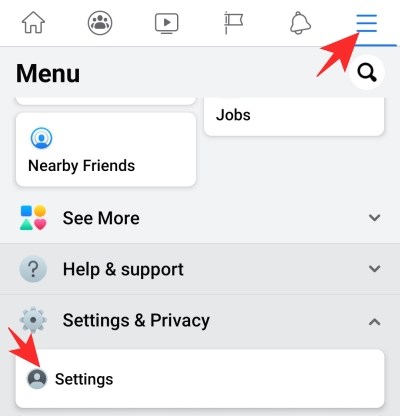
Luego, en ‘Privacidad’, toca ‘Configuración de privacidad’.
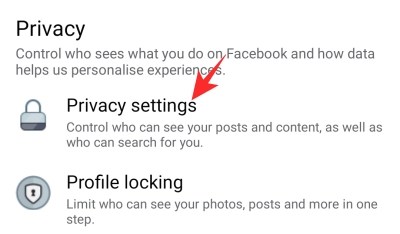
En “Tu actividad”, toca “¿Quién puede ver tus publicaciones futuras?”
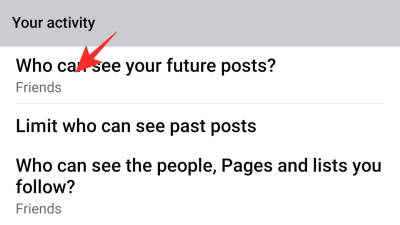
Ahora, presione ‘Pruébelo ahora’.
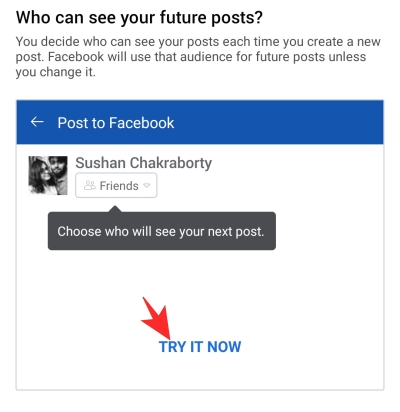
Por último, presione el botón de privacidad de la publicación en la parte superior.
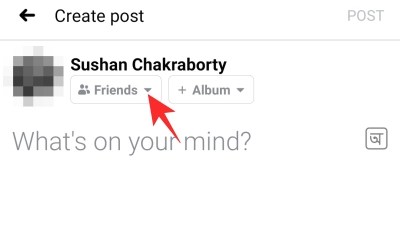
Y elige “Público”.
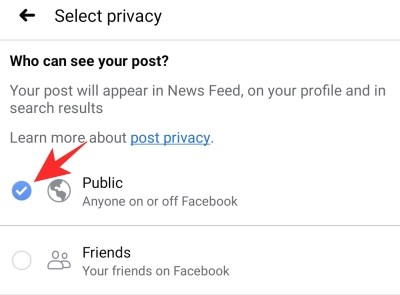
Al hacer una nueva publicación
Inicie sesión en su cuenta de Facebook y vaya a ‘¿Qué tienes en mente?’ – el espacio para registrar actualizaciones de estado. Luego presione el botón de privacidad en la parte superior.
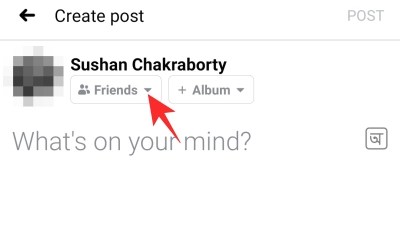
Configura tu publicación como “Pública”.
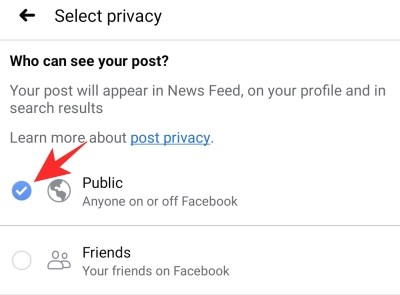
Tus publicaciones futuras se establecerán automáticamente en ‘Públicas’ y, por lo tanto, se podrán compartir.
¿Qué pasa si tu perfil está bloqueado?
Facebook introdujo recientemente una nueva función llamada ‘Bloqueo de perfil’. Esto limita su exposición a amigos que no son de Facebook y no les permite ver nada más que su información pública. Si opta por esta función, todas sus publicaciones se configuran como ‘Solo amigos’ y le impide hacerlas ‘Públicas’. Por lo tanto, si desea que sus publicaciones se puedan compartir y estén abiertas al público, tendrá que desactivar el bloqueo de perfil.

Cómo desactivar el bloqueo de perfil
Para desactivar el bloqueo de perfil, primero, inicie sesión en su cuenta desde la aplicación móvil de Facebook y vaya a ‘Configuración’.
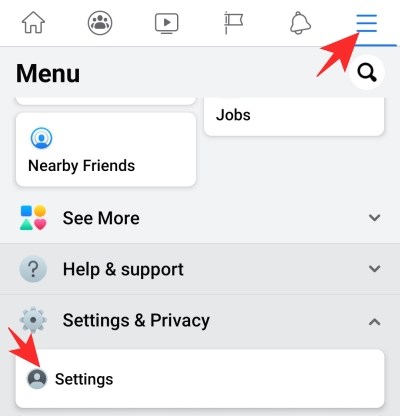
Luego, toque ‘Bloqueo de perfil’ en ‘Privacidad’.
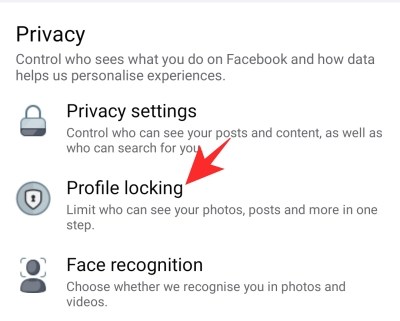
Finalmente, toque ‘Desbloquear’ para eliminar el bloqueo.
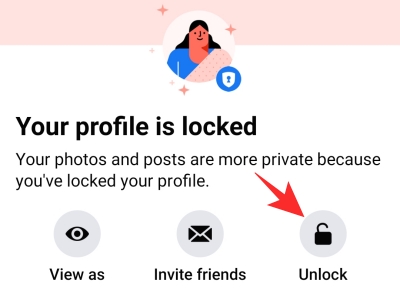
Una vez que lo hayas desbloqueado, mira las otras secciones para que tus publicaciones se puedan compartir.
RELACIONADO:
